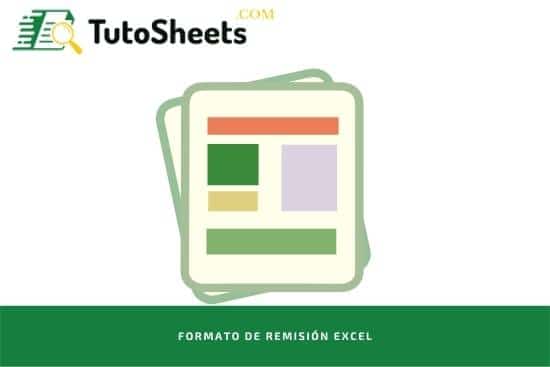Formato de remisión en excel para descargar
En el ámbito empresarial, contar con una nota de remisión editable es fundamental para documentar de manera precisa y eficiente las transacciones comerciales. Este documento facilita la gestión de la entrega y recepción de productos o servicios, garantizando transparencia y eficacia en las operaciones.
¿Qué es un Formato de remisión?
Un formato de remisión es un documento esencial en las transacciones comerciales, cuya función principal es registrar y confirmar la entrega y recepción de productos o servicios por parte de un proveedor o vendedor a un cliente. Actuando como un comprobante, este formato garantiza que el cliente ha recibido los productos o servicios solicitados conforme a los términos acordados.
Este tipo de documento proporciona información detallada sobre los productos o servicios entregados, incluyendo descripciones, cantidades, precios y condiciones de entrega, entre otros datos relevantes. Además, permite a ambas partes, proveedor y cliente, llevar un registro de las transacciones realizadas y facilita la gestión de inventarios, seguimiento de pedidos y control de ingresos.
El formato de remisión es especialmente útil en casos donde se requiere una documentación clara y precisa de la entrega de bienes o servicios, así como en situaciones en las que el cliente realiza pagos parciales o aplazados. Por lo tanto, este documento es esencial para garantizar la transparencia, eficiencia y trazabilidad en las operaciones comerciales.
Características del formato nota de remisión para editar
El formato nota de remisión editable en Excel presenta diversas características que facilitan su uso y personalización, tales como:
Campos obligatorios: Estos campos deben ser completados para garantizar que la información esencial esté presente en el documento. Algunos de los campos obligatorios son el nombre del cliente, dirección, teléfono, dirección de correo electrónico, entre otros.
Diseño flexible: El formato de nota de remisión en Excel permite adaptar su apariencia a las necesidades y preferencias del usuario. Puedes cambiar el tamaño de las celdas, agregar o eliminar columnas y filas, y modificar el formato de texto para que se ajuste a la imagen corporativa de tu empresa.
Fórmulas y funciones: Excel ofrece una amplia variedad de fórmulas y funciones que pueden ser utilizadas en la nota de remisión editable, como la suma automática de cantidades, cálculo de impuestos y descuentos aplicables, lo que facilita la creación del documento y garantiza la precisión de los datos.
Integración con Word: El formato de nota de remisión en Excel se puede exportar a Word para obtener una versión en formato .docx, lo que facilita su edición y distribución en caso de ser necesario. Esta integración permite aprovechar las herramientas de edición y formato de Word, como estilos de texto, inserción de imágenes y la creación de tablas, para personalizar aún más el documento antes de compartirlo con los clientes o almacenarlo en el sistema de gestión documental de la empresa.
Estas características hacen del formato de nota de remisión editable en Excel una herramienta versátil y eficiente para llevar un registro de las entregas de productos o servicios a tus clientes, así como para gestionar y controlar las operaciones comerciales de manera organizada y precisa.
Ventajas del formato nota de remisión editable
Utilizar un formato nota de remisión editable en Excel ofrece múltiples ventajas, como:
- Rapidez: Al tener los campos predefinidos y las fórmulas incorporadas, agiliza el proceso de creación de notas de remisión.
- Precisión: La automatización de cálculos reduce la posibilidad de errores humanos al realizar operaciones matemáticas.
- Personalización: Permite adaptar la plantilla a las necesidades específicas del negocio, añadiendo campos adicionales o modificando la apariencia del documento.
- Facilita el seguimiento: Al tener toda la información en un solo archivo de Excel, se simplifica el seguimiento de las transacciones y se facilita la generación de reportes y análisis de datos.
¿Cómo se hace una nota de remisión?
Cómo Crear una Nota de Remisión en Excel
Este tutorial detallado te guía paso a paso en la creación de una nota de remisión en Excel, cubriendo desde la preparación inicial hasta la inserción de datos y cálculos finales.
Paso 1: Preparar el Documento de Excel
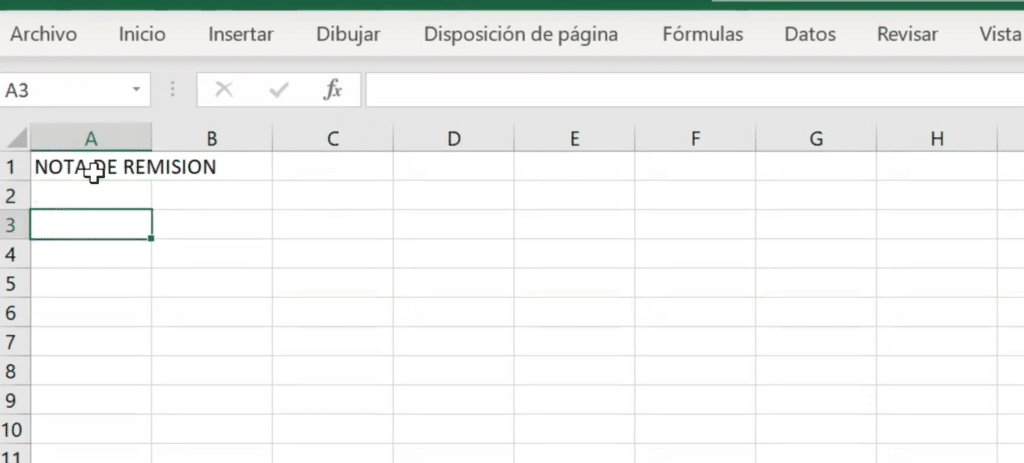
Abre un nuevo documento en Excel y renombra la hoja de trabajo a «Nota de Remisión» para facilitar su identificación.
Paso 2: Crear la Estructura de la Nota de Remisión
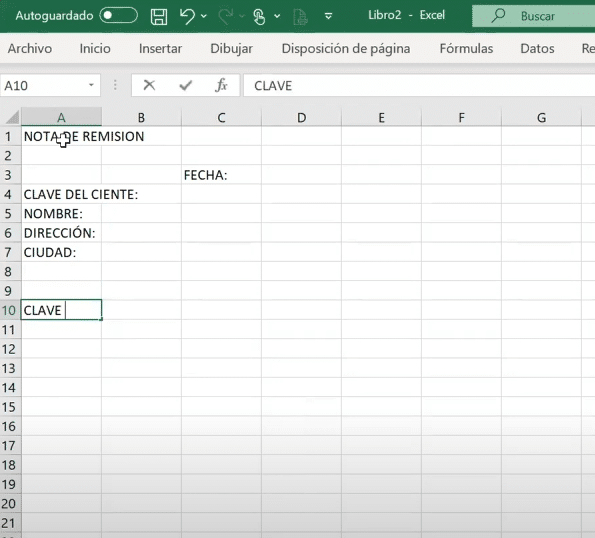
Comienza con el título en la primera fila. Posteriormente, establece los campos de información del cliente y los detalles del producto, como fecha, clave del cliente, ciudad, clave del producto, cantidad, descripción, precio y subtotal, distribuyéndolos adecuadamente desde la celda A4 en adelante.
Paso 3: Aplicar Formato a la Nota
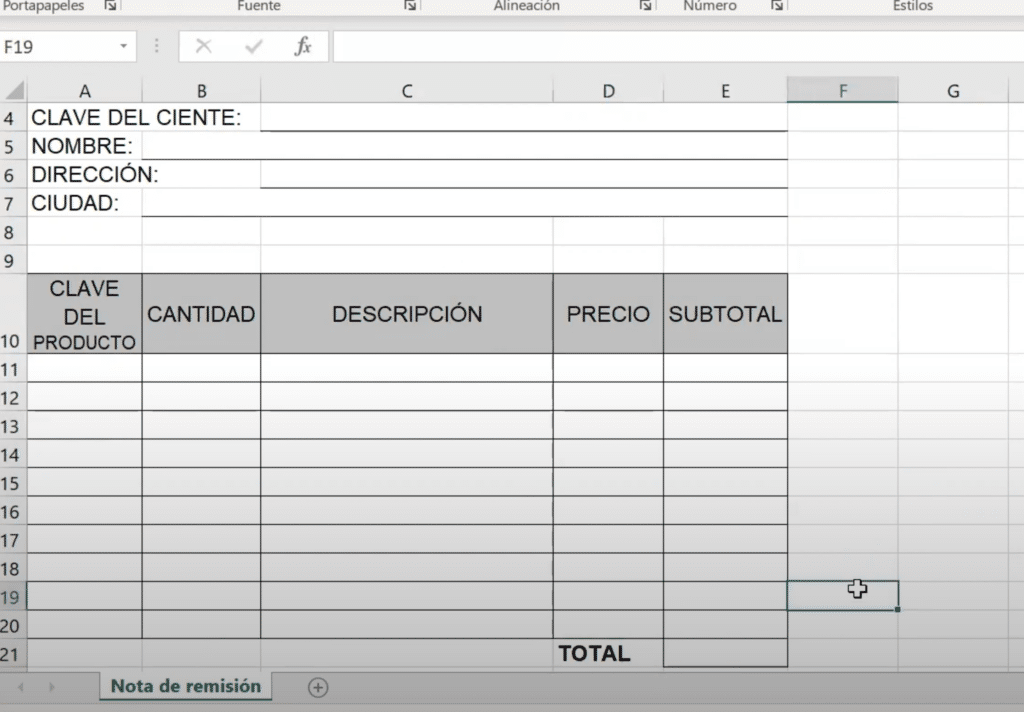
Utiliza las herramientas de formato de Excel para mejorar la presentación de tu nota de remisión. Esto incluye:
- Formato de fuente: Cambia el tipo y tamaño de la fuente para hacer que ciertos elementos, como el título y los encabezados, se destaquen.
- Combinar y centrar: Para el título y otros campos relevantes, selecciona las celdas correspondientes, usa la opción «Combinar y centrar» para unir las celdas, y ajusta la alineación.
- Alineación y bordes: Alinea la fecha a la derecha y aplica bordes a las celdas para organizar y separar claramente las secciones de la nota.
- Ajustar texto: Si el contenido de una celda es demasiado largo, utiliza la opción «Ajustar texto» para asegurar que toda la información se muestre correctamente dentro de la celda.
Paso 4: Ingresar Datos
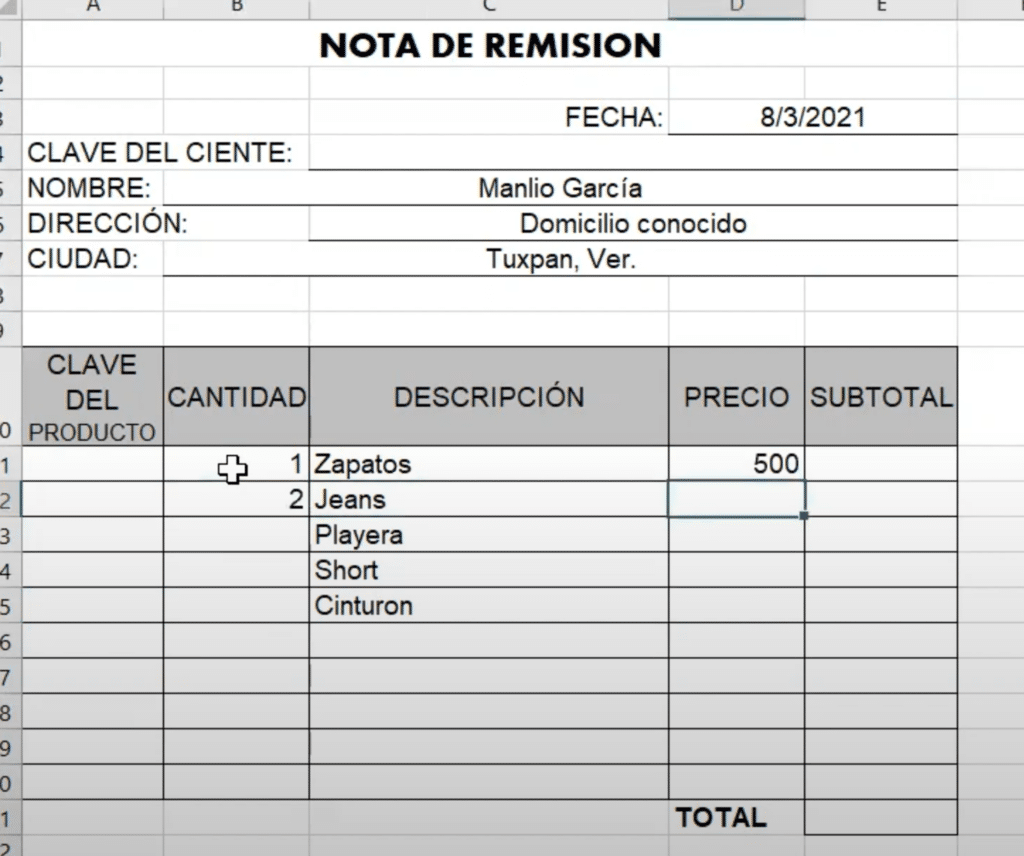
Rellena los campos de la nota de remisión con los datos correspondientes, incluyendo la información del cliente y los detalles de los productos o servicios ofrecidos. Asegúrate de ajustar el tamaño de las celdas si es necesario para que el contenido encaje bien.
Paso 5: Realizar Cálculos Automáticos
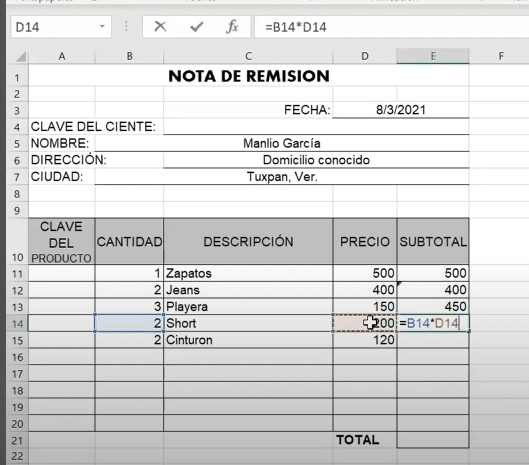
Para calcular los subtotales de cada producto, multiplica la cantidad por el precio utilizando fórmulas de Excel. Suma todos los subtotales para obtener el total final de la nota de remisión. Estas operaciones matemáticas básicas ayudan a automatizar el proceso y reducir errores.
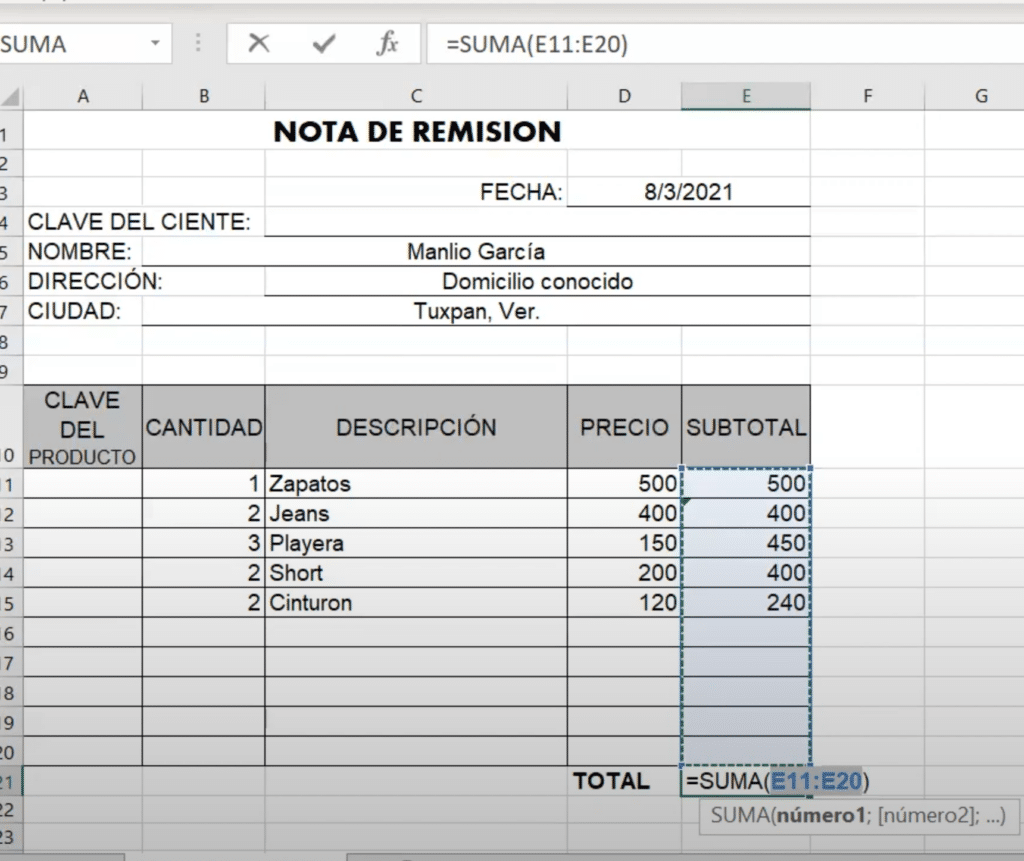
Paso 6: Revisión y Ajustes Finales
Antes de finalizar, revisa toda la información ingresada para asegurarte de que sea correcta y de que la nota de remisión tenga una presentación profesional. Realiza los ajustes finales que consideres necesarios.
Siguiendo estos pasos, podrás crear una nota de remisión funcional y bien presentada en Excel, adecuada para tus necesidades empresariales o personales.
Ejemplo de una nota de remisión
En esta sección, te mostraremos un ejemplo práctico de una nota de remisión que ilustra cómo luce un documento de este tipo y cómo completarlo de manera eficiente. Este ejemplo funcionará como guía para crear tus propias notas de remisión, asegurando que incluyas toda la información necesaria. Además, te ayudará a familiarizarte con la estructura y el formato de la nota de remisión, agilizando así el proceso de creación y personalización de estos documentos cruciales en tus operaciones comerciales.
Empresa Ejemplo S.A. de C.V.
Calle Ejemplo #123, Ciudad Ejemplo, CP 45678
Teléfono: (123) 456-7890, Email: info@empresa.com
Folio: 0001
Fecha: 21/03/2024
Cliente: María Pérez
Dirección: Calle de los Pinos #45, Colonia Bosques, Ciudad Ejemplo, CP 12345
Teléfono: (123) 987-6543
Correo electrónico: maria.perez@email.com
| Cantidad | Descripción | Precio unitario | Importe |
|---|---|---|---|
| 5 | Camisa Ejemplo Talla M | $200.00 | $1,000.00 |
| 3 | Pantalón Ejemplo Talla 32 | $300.00 | $900.00 |
| 2 | Zapatos Ejemplo Talla 27 | $500.00 | $1,000.00 |
| Subtotal: | $2,900.00 | ||
| Descuento: 10% | $-290.00 | ||
| IVA: 16% | $416.00 | ||
| Total: | $3,026.00 | ||
Observaciones:
- Entrega programada para el día 23/03/2024.
- El cliente se compromete a revisar los productos entregados y notificar cualquier inconveniente en un plazo máximo de 5 días hábiles.
Recibí de conformidad los productos descritos en la presente nota de remisión:
Firma del cliente
Nombre: María Pérez
Fecha: 21/03/2024
Firma del responsable de la entrega
Nombre: Juan López
Fecha: 21/03/2024
Cómo usar la plantilla nota de remisión en Excel
Para utilizar la plantilla de nota de remisión en Excel, sigue estos consejos:
- Familiarízate con las fórmulas y funciones de Excel para poder modificar la plantilla de manera eficiente.
- Adapta el diseño y formato de la plantilla a la imagen corporativa de tu empresa.
- Asegúrate de que la plantilla tenga todos los campos obligatorios necesarios y, si es posible, automatiza el proceso de llenado de campos recurrentes (como los datos de tu empresa).
- Mantén la plantilla actualizada con los cambios en la legislación o en los requisitos fiscales.
- Crea una copia de seguridad de tus archivos de notas de remisión para evitar pérdidas de información.
Descargar formato de remisión Excel
Existen diversos sitios web y recursos en línea donde puedes descargar plantillas de nota de remisión para editar en Excel. Algunos de estos recursos pueden ser gratuitos, mientras que otros pueden requerir un pago o suscripción. Al descargar una plantilla, verifica que sea compatible con la versión de Excel que utilizas y que cumpla con los requisitos legales y fiscales aplicables en tu país o región.